来源:小编 更新:2025-01-08 21:05:37
用手机看
手机里的秘密太多啦,有时候你甚至忘了自己都存了些什么!别担心,今天就来教你一招,轻松清除安卓系统里的数据,让你的手机恢复清新如初,就像刚买回来一样!

想象你的手机就像一个超级市场,里面堆满了各种各样的商品,有些是日常必需品,有些则是过期了的垃圾。缓存就是那些过期了的商品,它们占据了宝贵的空间,还可能拖慢你的手机速度。
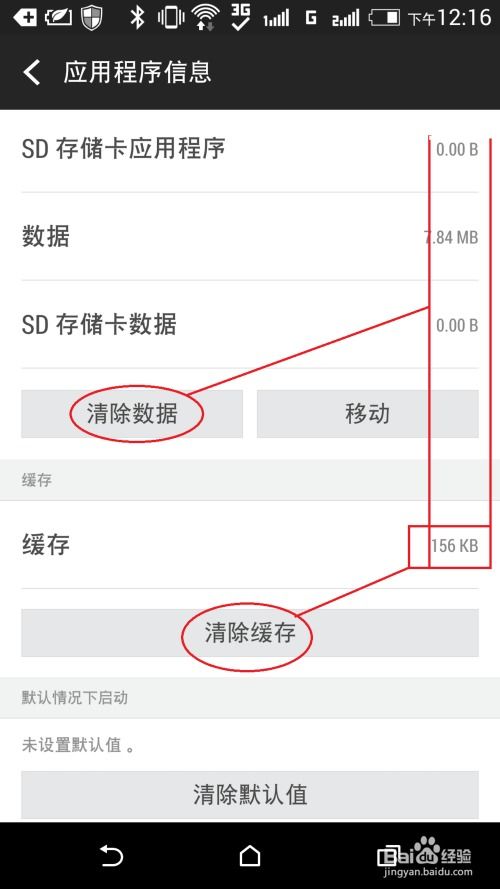
- 打开手机的“设置”,找到“应用管理”或者“应用与通知”。
- 在这里,你可以看到手机中安装的所有应用。
- 选择那些你不常用的应用,点击“清理缓存”或“清除数据”。
- 注意哦,清除数据会删除应用的个人设置和缓存文件,可能会导致某些应用需要重新登录或重置。

- 使用文件管理应用,如“文件管理”或“ES文件浏览器”。
- 进入存储目录,删除不需要的图片、视频、音乐等文件。
- 特别要注意那些缓存的临时文件,比如“.temp”或“.cache”,它们都是可以放心删除的。
系统层面的清理就像给手机做了一次彻底的大扫除,让它的内部环境变得干净整洁。
- 市面上有很多手机管理软件都提供了一键清理功能。
- 比如腾讯手机管家、猎豹清理大师等,它们可以迅速扫描手机中的垃圾文件并删除。
- 部分手机在设置中也有系统清理的选项。
- 你可以在这里找到一些隐藏的垃圾文件,进行清理。
有时候,一些顽固的缓存文件可能隐藏得很深,这时候就需要深度清理了。
- 打开手机>设置>应用程序管理器>已下载。
- 在这里,你可以看到所有已安装的应用,点击进入后,可以看到缓存和数据。
- 清除数据就相当于重新安装了软件,没有任何数据,请谨慎操作。
- 通过清理程序的缓存文件,可以释放相当可观的空间。
- 在设置中找到“正在运行的程序”,清理这些程序的缓存文件。
如果你觉得手机里的数据太多,清理起来太麻烦,可以考虑恢复出厂设置。
- 在进行恢复出厂设置之前,最好先备份一下重要数据,比如照片、联系人和应用数据。
- 关掉手机,同时按住音量加键和电源键,直到手机震动并出现厂商logo。
- 松开按键,进入恢复模式。
- 使用音量键选择“清除数据/恢复出厂设置”,然后用电源键确认。
- 清除数据或恢复出厂设置之前,一定要确认是否备份了重要数据。
- 定期清理手机,可以让你的手机保持最佳状态。
- 选择一款适合自己的清理工具,可以让清理过程更加轻松。
现在,你已经学会了如何清除安卓系统中的数据,让你的手机焕然一新。快来试试吧,让你的手机重新焕发生机!